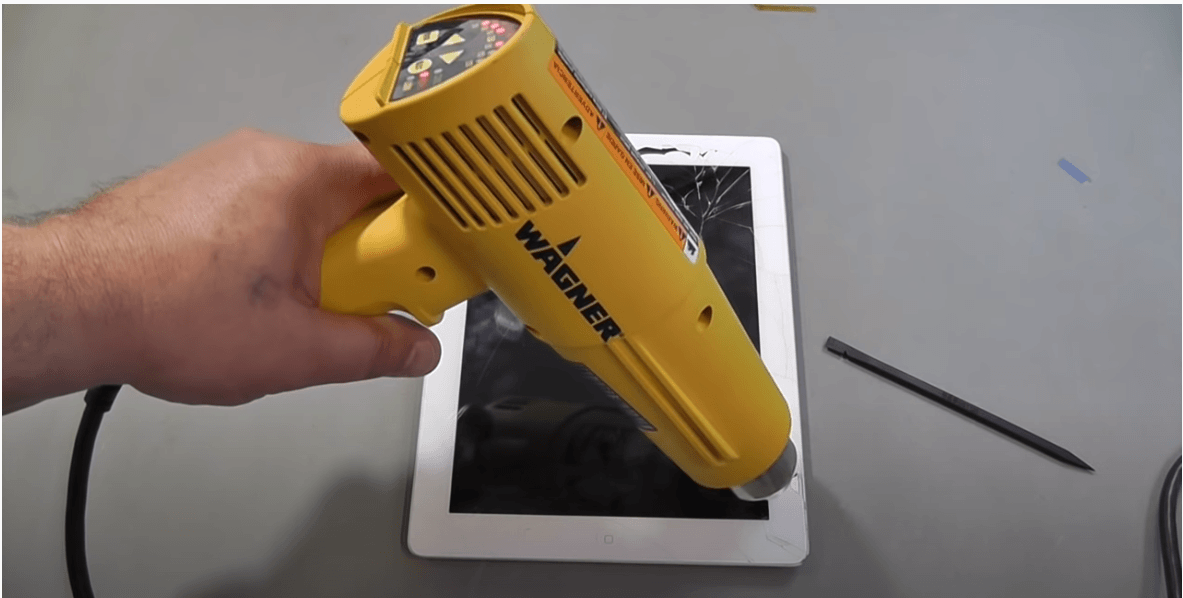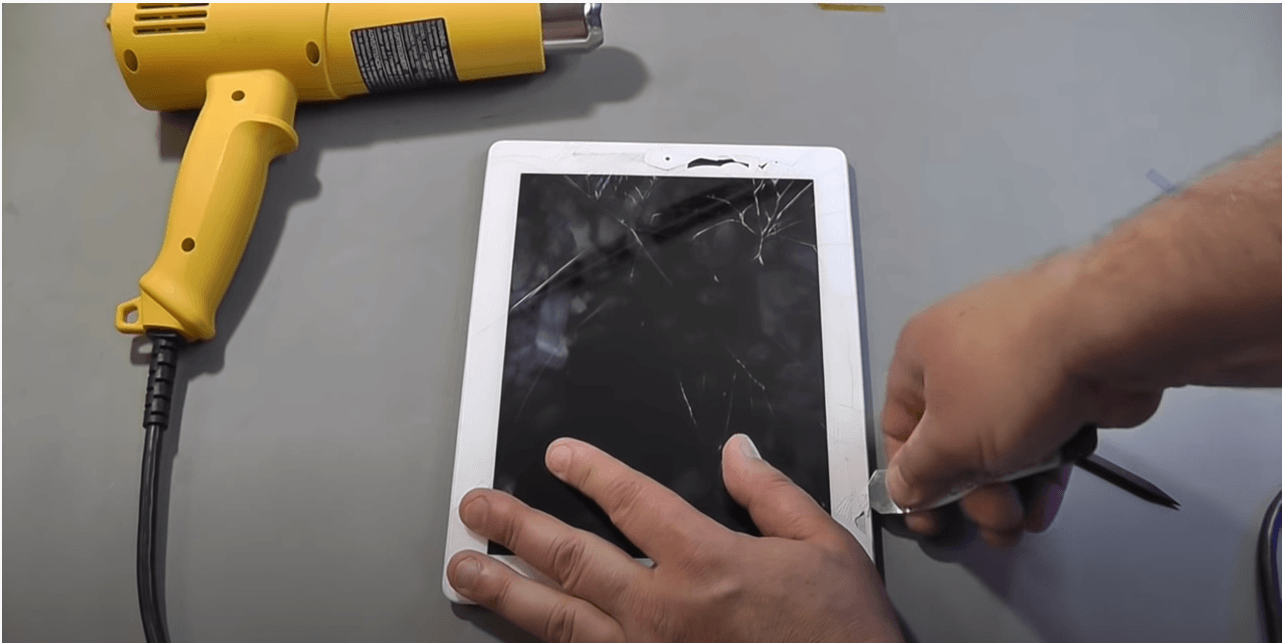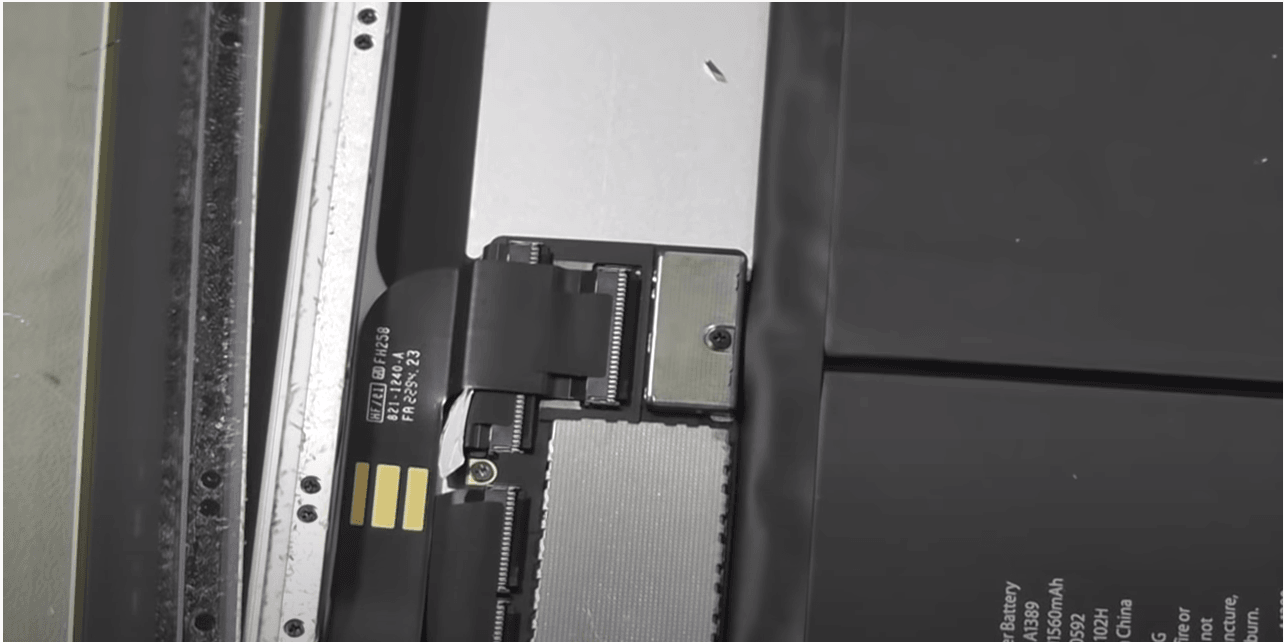Como cambiar pantalla de portatil
Cómo reemplazar la pantalla de una computadora portátil rota
Una pantalla rota puede inutilizar una computadora portátil. Por suerte, puedes solucionarlo. Bill Detwiler le brinda instrucciones paso a paso para reemplazar el panel LCD de una computadora portátil rota.
Ya sea que esté agrietada o tenga demasiados píxeles quemados, la pantalla de una computadora portátil rota puede detenerlo en seco. Pero con las herramientas adecuadas, un poco de conocimiento técnico y un poco de paciencia, puedes reemplazar una pantalla LCD dañada.
¿Deberías probar esta solución?
Si la garantía de su computadora portátil cubre daños accidentales, no lo arregle usted mismo. Repare la computadora portátil bajo la garantía.
Por último, comprenda que si sigue las instrucciones de este video, lo hace bajo su propio riesgo. Ni CNET ni ninguno de sus representantes se hacen responsables de lesiones, daños o pérdida de datos.
Obtener una pantalla y herramientas de reemplazo
Para comenzar la reparación, necesitará algunas herramientas simples y una pantalla LCD de reemplazo. Para las herramientas, recomiendo un juego de destornilladores con una variedad de puntas pequeñas, como una Phillips n.º 00 y una Torx T5. También es una buena idea tener algunas cuchillas finas de metal o espátulas de plástico. Son realmente útiles para quitar el borde que rodea la pantalla.
En cuanto a la pantalla LCD de reemplazo, debería poder comprarla en el distribuidor de repuestos autorizado del fabricante de la computadora portátil o en un proveedor externo. Dependiendo de la pantalla, generalmente cuestan entre $50 y $250 dólares, más si se trata de una pantalla de alta gama o si compras un reemplazo OEM. De todos modos, querrás comprar una pantalla nueva que coincida exactamente con la rota. La única forma segura de hacerlo es quitar el roto.
1. Retire el bisel de la pantalla
Después de desconectar la fuente de alimentación y quitar la batería, examine cuidadosamente el bisel alrededor de la pantalla. Deberá quitar este bisel para acceder a los tornillos que sujetan el panel LCD en su lugar.
2. Retire el panel LCD roto.
Con los soportes de montaje de la pantalla LCD expuestos, puede quitar los tornillos que lo fijan a la tapa. Luego, apoye la pantalla boca abajo sobre la carcasa y desconecte su cable.
Si su computadora portátil se fabricó antes de 2010 y tiene una pantalla LCD con retroiluminación fluorescente, es probable que tenga dos cables. Pero como se trata de una pantalla LCD con retroiluminación LED, sólo tiene uno.
3. Instale el nuevo panel LCD
Una vez que llegue su nueva pantalla, desembálela y asegúrese de que coincida con la anterior.
4. Pruebe el nuevo panel LCD y reinstale el bisel.
Antes de volver a colocar el bisel, es una buena idea probar el nuevo panel. Vuelva a conectar la batería y el cable de alimentación y encienda la máquina. Si la pantalla funciona, puede volver a colocar el bisel y los tornillos externos y las almohadillas de goma. La reparación ya está completa.
Data System SL.
C/. Dr. Esquerdo, 12
28028
Madrid España
(+34) 657783389
Esta dirección de correo electrónico está siendo protegida contra los robots de spam. Necesita tener JavaScript habilitado para poder verlo.